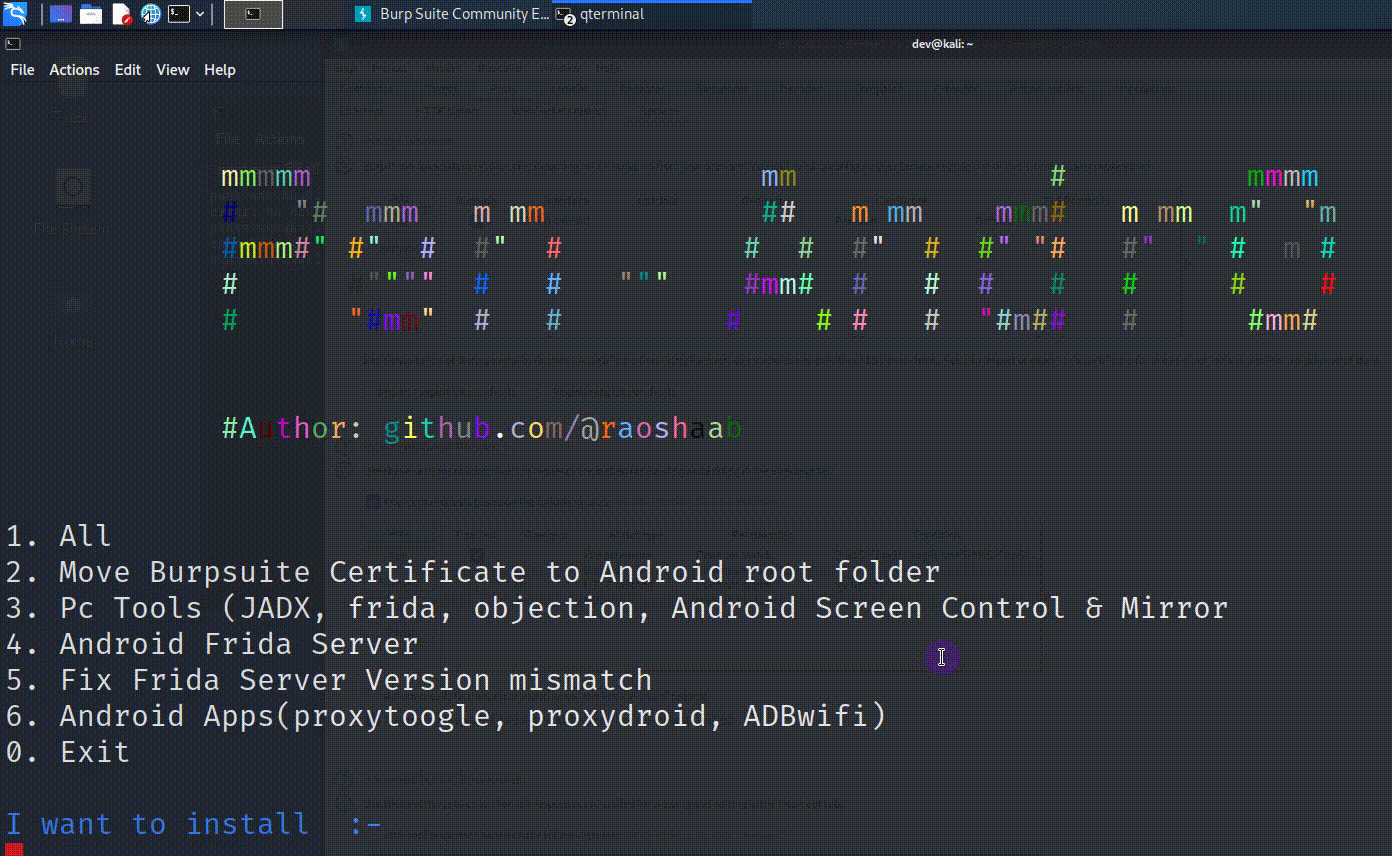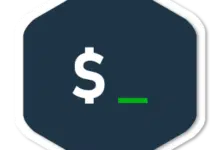versión estable Ubuntu 24.04 LTS (nombre en clave Oso hormiguero noble)Publicado en 25 de abril En 2024, si quieres saber qué contiene, ahora puedes actualizar a su versión desde una versión inferior para probarlo.
como cada persona nueva ubuntu liberar, Ubuntu24.04 Viene con nuevas características que incluyen el software más reciente y mejor, como el kernel de Linux, GNOME 46 y cadenas de herramientas actualizadas de última generación.Puedes encontrar más información sobre los nuevos cambios en Notas de lanzamiento.
importante, Ubuntu 24.04 LTS Recibirá apoyo durante 5 años hasta abril 2029disponible para Ubuntu Desktop, Ubuntu Server y Ubuntu Core.
Esta guía lo guiará a través del proceso de actualización de su equipo actual. Ubuntu22.04 sistema a la última Ubuntu 24.04 LTS.
Tabla de Contenidos
Paso 1: hacer una copia de seguridad de los datos de Ubuntu
Haga una copia de seguridad de sus datos Ubuntu22.04 Antes de actualizar a una unidad externa Ubuntu24.04puedes seguir el siguiente comando:
Primero, conecte un dispositivo de almacenamiento externo (como una unidad flash USB o un disco duro externo) y asegúrese de que su computadora lo reconozca.
Abra una terminal y escriba «lsblk» para encontrar su unidad externa en el inventario, puede verse así «/desarrollar/sdb1”.
Una vez identificada la unidad externa, puede hacerlo ejecutando el comando df y buscando la entrada que corresponde a la ID de la unidad externa (por ejemplo, /dev/sdb1) en la salida.
El punto de montaje aparecerá en la segunda columna de la entrada, normalmente con un aspecto similar a «/mnt/externo» o»/media/nombre de usuario/externo”. Este punto de montaje es donde su unidad externa está actualmente conectada y accesible en su sistema.
Copia de seguridad usando el comando rsync Hogar Directorio al disco externo:
rsync -av --progress /home/username /path/to/external/drive
Utilice el comando tar para crear un archivo comprimido del directorio de inicio y guardarlo en una unidad externa:
tar -cvzf /path/to/external/drive/backup_home.tar.gz /home/username
reemplazar /ruta/a/externa/unidad con la ruta a su disco externo y /inicio/nombre de usuario con la ruta a su directorio de inicio.
También puede utilizar una herramienta de copia de seguridad gráfica como Deja Dupu o cambio de hora Haga una copia de seguridad de los datos en una unidad externa.
Paso 2: prepare su sistema Ubuntu para la actualización
Antes de comenzar a actualizar su sistema, es importante asegurarse de que se requieran actualizaciones. Luego, actualice y actualice sus paquetes actuales. Una vez completada la actualización, reinicie el sistema para que todos los cambios funcionen correctamente.
sudo apt list --upgradable sudo apt update && sudo apt upgrade -y reboot
Paso 3: actualice Ubuntu 22.04 LTS a 24.04 LTS
Si actualiza a través de SSH, asegúrese de que el puerto TCP esté abierto 1022 Garantice una conexión estable durante la actualización del firewall ufw.
sudo ufw allow 1022/tcp
Si tiene acceso físico al escritorio de Ubuntu y actualiza localmente, no necesita abrir ningún puerto.Solo instala núcleo del administrador de actualizaciones Herramientas, esto garantizará que estén instaladas todas las herramientas necesarias para la actualización.
sudo apt install update-manager-core

una vez núcleo del administrador de actualizaciones Después de la instalación, inicie el proceso de actualización ingresando el siguiente comando.
sudo do-release-upgrade -d

¿Qué pasa si el sistema no encuentra la nueva versión y recibe el siguiente error?
Checking for a new Ubuntu release There is no development version of an LTS available. To upgrade to the latest non-LTS development release set Prompt=normal in /etc/update-manager/release-upgrades.
El mensaje de error que recibe significa que está intentando actualizar a una versión de desarrollo de una versión LTS que no existe.
Esto es lo que sucede y cómo solucionarlo:
- Hay dos tipos principales de distribuciones de Ubuntu: servicio de transporte a largo plazo (soporte a largo plazo) y no LTS (versión de desarrollo).
- No puede actualizar directamente desde las versiones LTS (p. ej. 22.04 Soporte a largo plazo) a la versión de desarrollo (que ni siquiera está disponible).
- El sistema le informa correctamente que actualmente no existe ninguna versión de desarrollo de LTS (24.04 Soporte a largo plazo) Sin embargo.
Ya que quieres empezar desde Ubuntu 22.04 LTS a la última versión LTS (24.04 Soporte a largo plazo), esto es lo que debes hacer:
Abierto /etc/update-manager/release-upgrades Actualice el perfil y cambie el valor derápidamente» llegar»normal«Esto garantiza que se le notifique sobre la actualización y pueda elegir si desea continuar.
sudo nano /etc/update-manager/release-upgrades

Ahora, inicie el proceso de actualización nuevamente usando el siguiente comando:
sudo do-release-upgrade
Esto te llevará a Ubuntu 23.10 Después del lanzamiento, actualmente no es posible actualizar directamente Ubuntu 22.04 LTS llegar 24.04 Soporte a largo plazo usar do-release-upgrade comando porque la ruta de actualización oficial aún no está disponible.
Actualizar a Ubuntu24.04debes actualizar a Ubuntu 23.10 Primero.Luego, desde allí, puedes actualizar a Ubuntu24.04.

Ahora siga las instrucciones en pantalla para actualizar a Ubuntu 23.10 Suelte y reinicie el sistema.
reboot
Abrir de nuevo /etc/update-manager/release-upgrades Actualice el perfil y cambie el valor derápidamente» llegar»Eso”.
sudo nano /etc/update-manager/release-upgrades

Finalmente, ingrese el siguiente comando y continúe siguiendo el resto de la guía para actualizar desde la versión 23.10 llegar 24.04 Soporte a largo plazo.
sudo do-release-upgrade -d

Paso 4: eliminar paquetes obsoletos
Para eliminar paquetes obsoletos después de actualizar Ubuntu para garantizar un sistema limpio, puede utilizar el siguiente comando:
sudo apt autoremove
La ejecución del comando anterior eliminará los paquetes de software obsoletos que ya no sean necesarios en el sistema actualizado, lo que ayuda a liberar espacio en el disco y mantener el sistema limpio y eficiente.
Paso 5: habilite repositorios de terceros en Ubuntu
Para habilitar un repositorio de terceros, debe buscar el repositorio de terceros en /etc/apt/sources.list.d/ Directorio que puede haber sido desactivado durante el proceso de actualización.
A continuación, descomente y elimine # Firme al inicio de cada línea de cada repositorio en el archivo correspondiente.
Confirme que el repositorio de terceros esté habilitado ejecutando el siguiente comando para asegurarse de que los repositorios necesarios estén activos.
ls -l /etc/apt/sources.list.d/
Si sigue los pasos a continuación, puede habilitar con éxito un repositorio de terceros Ubuntu24.04 Después de actualizar desde ubuntu22.04.
¡Que así sea!Esperamos que haya actualizado exitosamente su ubuntu versión de 22.04 llegar 24.04. Si tiene alguna pregunta en el camino o tiene ideas para compartir, contáctenos mediante el formulario de comentarios a continuación.